
Créer une coupe de division dans iMovie sur iPad
Vous pouvez utiliser l’Éditeur de précision, un outil d’édition professionnel, pour créer une coupe de division dans iMovie.
Dans une coupe de division, l’audio d’un plan vidéo démarre avant l’apparition de la vidéo ou l’audio d’un plan vidéo se poursuit après le lancement de la vidéo du plan suivant. Par exemple, la vidéo de quelqu’un parlant d’un anniversaire est suivie d’une vidéo de la fête d’anniversaire, mais le son de la vidéo de la fête d’anniversaire démarre avant que la personne ait fini de parler.
La modification de l’audio de cette manière n’altère en rien la durée totale du projet et n’empêche aucunement la synchronisation de l’audio et de la vidéo.
Dans l’app iMovie
 sur votre iPad, ouvrez un projet de film.
sur votre iPad, ouvrez un projet de film.Dans la timeline, touchez l’icône de transition entre les plans dont vous souhaitez modifier l’audio.
Touchez les doubles flèches jaunes pour ouvrir l’Éditeur de précision ou écartez verticalement les doigts sur l’icône de transition.
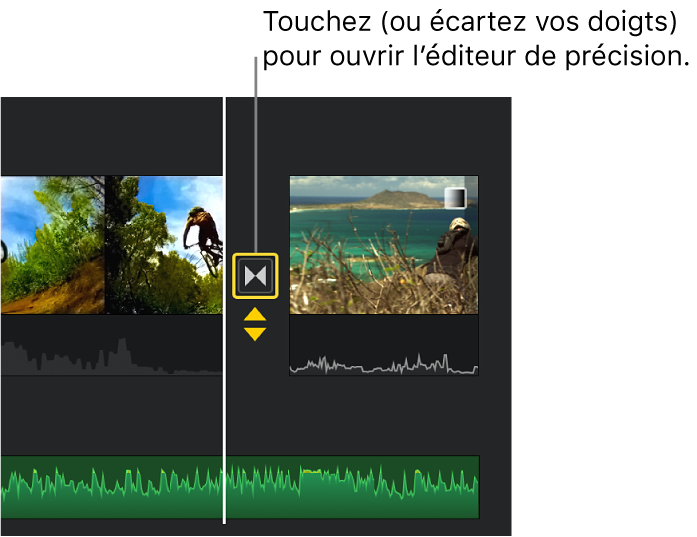
Si les formes d’ondes audio ne sont pas affichées, touchez le bouton des formes d’ondes 
 .
.
L’exemple ci-dessous montre une transition encadrée par des poignées vidéo jaunes et des poignées audio bleues.
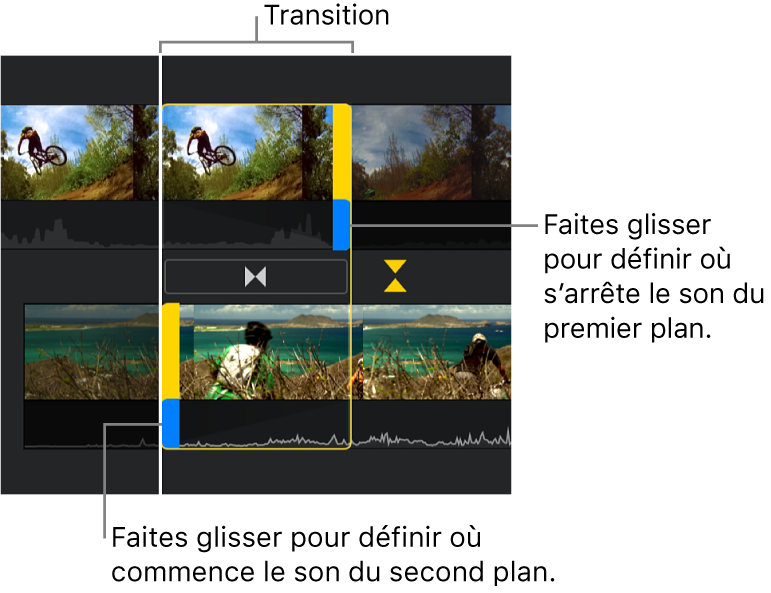
Procédez de l’une des manières suivantes :
Pour allonger l’audio du premier plan pour couvrir le second plan : Faites glisser la poignée bleue de la forme d’onde du haut vers la droite, jusqu’au point où vous souhaitez que l’audio s’arrête.
Pour arrêter l’audio du premier plan avant la fin de la vidéo du plan : Faites glisser la poignée bleue de la forme d’onde du haut vers la gauche, jusqu’au point où vous souhaitez que l’audio s’arrête.
Pour introduire l’audio du second plan pendant la lecture du premier plan : Faites glisser la poignée bleue de la forme d’onde du bas vers la gauche, jusqu’au point où vous souhaitez que l’audio commence.
Pour introduire l’audio du second plan après le début de la lecture de la vidéo du plan : Faites glisser la poignée bleue de la forme d’onde du bas vers la droite, jusqu’au point où vous souhaitez que l’audio commence.
Il vous faudra peut-être combiner ces actions pour atteindre la transition audio qui vous convient. Dans l’exemple ci-dessous, l’audio du second plan démarre avant la vidéo du second plan, tandis que le premier plan est en cours de lecture.
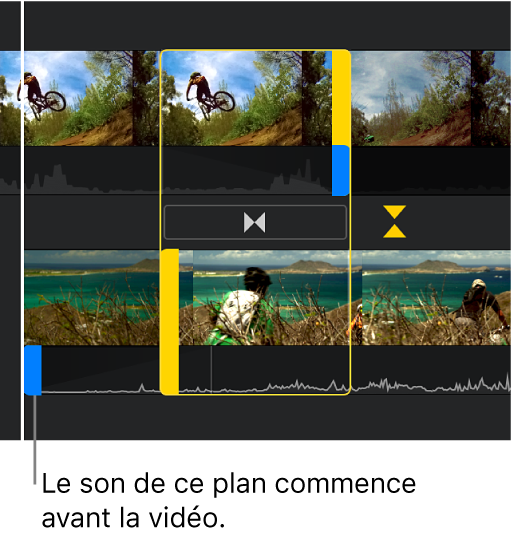
Pour visualiser la modification, faites glisser la tête de lecture (la ligne verticale blanche) dans la timeline de sorte qu’elle se trouve avant la transition, puis touchez le bouton Lire
 .
.Pour fermer l’Éditeur de précision, touchez les doubles flèches jaunes ou pincez-le verticalement.
Les coupes de division apparaissent dans la timeline avec des repères dans la partie audio de la transition, comme illustré.
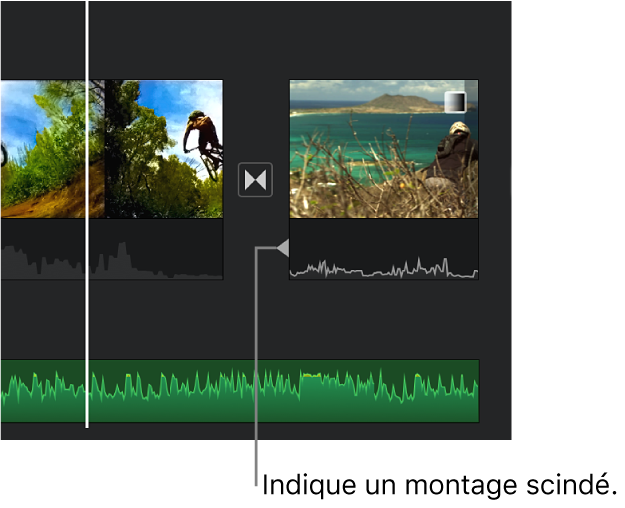
Pour en apprendre davantage sur l’Éditeur de précision, consultez la rubrique Peaufiner les ajustements dans iMovie sur iPad.